每當您在旅途中甚至在家時聽音樂總是一種令人驚嘆的消遣。 在旅行期間,您可以隨身攜帶耳機,這樣您就可以獨自聽到任何您想听的歌曲。 在家裡、在辦公室或在任何地方,您都可以這樣做。
但是,如果您想與一群人分享您最喜歡的歌曲怎麼辦? 那麼,使用索尼 LF-S50G 這樣的智能音箱會是一個不錯的選擇,對吧? 這就是為什麼在這篇文章中,我們將討論您可以採取的方法 在Sony LF-S50G上播放Apple Music。 如果您擁有該設備,則此帖子肯定會幫助您更多地使用該設備。
但在深入探討之前,讓我們首先了解一下有關這款智能音箱的一些基本信息和想法,這將是本文的主要焦點——索尼 LF-S50G。
內容指南 第1部分:關於索尼LF-S50G您需要了解的事情第2部分:如何在Sony LF-S50G上使用Google Assistant?第3部分:如何在索尼LF-S50G上播放Apple音樂第4部分:摘要
索尼LF-S50G,顧名思義,是索尼公司向公眾打造、設計、推出的一款智能音箱。 眾所周知,這是一個偉大的功能 Google首頁 被證明具有多種不同功能的替代品或選項。

在設計方面,索尼LF-S50G也脫穎而出。 您可以選擇黑色或白色的該設備。 測量值太小 6.4 x 4.3英寸。 它可以適合您家裡、辦公室甚至背包中的任何空間(如果您想將設備帶到您將要使用它的某個地方)。
除此之外,該設備還可以顯示時間,因為它具有 LED顯示屏 其前面的當前時間。 每次 Google Assistant 監聽時,設備上都會顯示燈光。 如果您要尋找特定的按鈕,您只會在底部看到一個按鈕,該按鈕充當導航器,以防您想要將設備的麥克風靜音。 它還具有免觸摸手勢控制功能。 更令人著迷的是它真正防水。
如前所述,它支持 谷歌助理。 由於揚聲器頂部有兩個內置麥克風,因此 Google Assistant 對命令的響應非常靈敏。 嗯,一個缺點是,與其他產品一樣,索尼 LF-S50G 尚不具備撥打電話的功能。
在音頻性能方面,該揚聲器在高音和質量方面具有平衡性,使得音頻聽起來非常好。
最後,這款揚聲器是無線的,只需使用 Google Home 應用程序即可輕鬆設置。 演講者正在利用 WiFi連接。 它還可以輕鬆與您的智能手機配對用於其他目的,例如音樂播放和流媒體。
現在我們已經了解了索尼 LF-S50G 的功能有多麼令人驚嘆,現在我們將介紹您成功設置索尼 LF-S50G 所需完成的步驟。
要在索尼 LF-S50G 上設置 Google Assistant,您需要確保您的智能手機上安裝了 Google Home 應用程序,並且遵循下面將討論的初始設置和步驟。 此外,還應該在 Google 中擁有一個帳戶才能成功進行。
現在,讓我們詳細研究這三個步驟,因為有很多步驟需要完成。
當然,您需要做的第一件事就是確保您的Sony LF-S50G設備已打開。 完成後,還應確保智能手機的藍牙也將打開。
由於您已經安裝了Google Home應用程序,因此請確保觸摸屏幕右上角的類似相機的圖標。 您將到達一個新屏幕,在該屏幕中,您需要點擊“成立 揚聲器名稱下的“”按鈕。 找到發言人後,下一步是點擊“是 “按鈕。
當您已經聽到聲音時,只需確保點擊“是”按鈕即可繼續。 如果可以共享有關智能手機狀態的信息,可以點擊“是的,我在 ”按鈕,您將在下一個屏幕上看到該按鈕。 現在,您需要先選擇索尼 LF-S50G 的位置,然後再單擊“近端串音干擾 “按鈕。
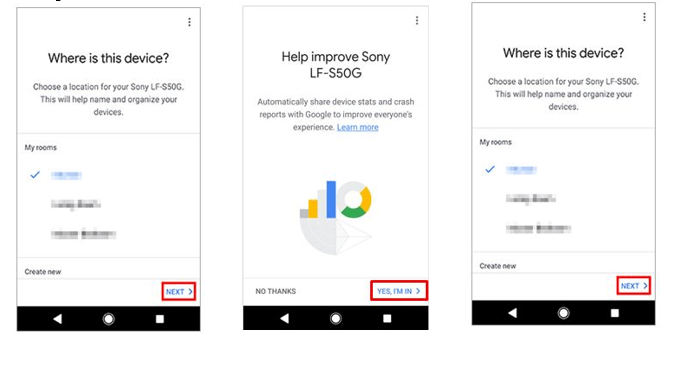
下一步是執行連接。 您可以通過選擇要使用的網絡來做到這一點。 選擇後,您只需單擊“下一步”按鈕即可繼續。 當然,您必須輸入正確的密碼,然後點擊“CONNECT “按鈕。
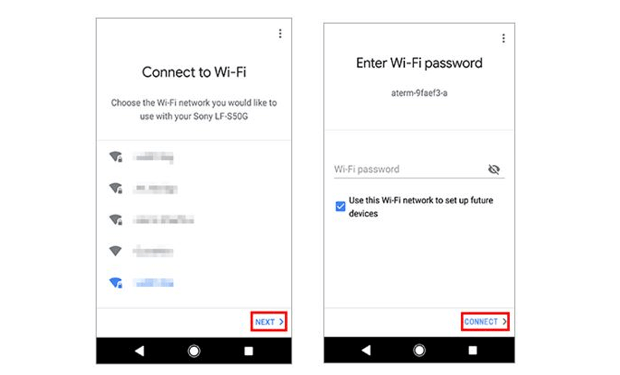
第三步也是最後一步是添加您想要添加到設備中的音樂和電影服務。 選擇項目後,只需點擊“下一步”按鈕即可繼續。 接下來的事情是選擇通過語音操作的設備。 選擇一個後,只需點擊“繼續 ”。 完成後,您將在屏幕上看到第三張圖像。
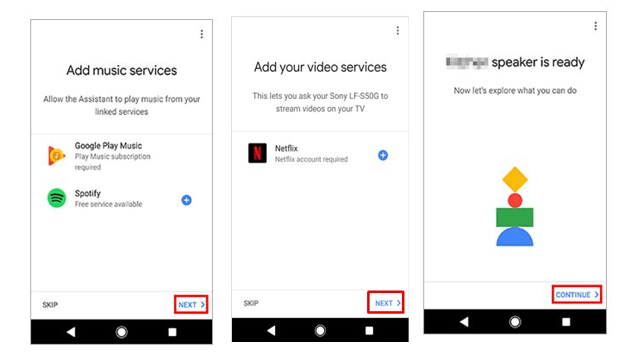
了解設置 Google Assistant 所需的步驟後,我們現在將介紹如何在 Sony LF-S50G 上播放 Apple Music。
我們將在本文的這一部分中介紹兩種方式。 確保繼續閱讀以了解更多信息。
要使用藍牙在索尼 LF-S50G 上播放 Apple Music 歌曲,您需要執行以下步驟。 請注意,在這種情況下,您使用索尼 LF-S50G 作為外部揚聲器。 這意味著該設備將僅用作揚聲器,從而無法使用 Google Assistant 功能。
讓我們查看下面的詳細信息。
需要做的第一件事是建立 WiFi 連接。
現在,您需要執行的是配對。 您必須按住“藍牙 ”按鈕位於索尼 LF-SG50 設備的底部。 這將使您的揚聲器進入藍牙配對模式。 看到眾多名字後,請務必選擇說話者的名字。
如果需要輸入密碼,則只需輸入“0000 “ 接著說。 完成此步驟後,您現在可以使用揚聲器的藍牙播放喜歡的Apple Music歌曲。
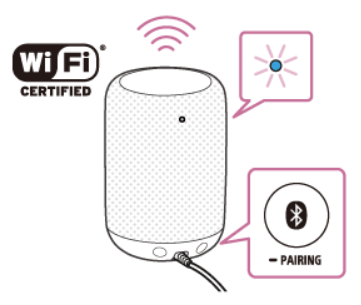
完成第一個選項後,我們現在將前往第二個選項。
如果您仔細閱讀了本文的第二部分,您將在其中一張圖片中看到 Apple Music 未包含在索尼 LF-S50G 支持的音樂流媒體服務列表中。
但是,您不必太擔心,因為在 Google Assistant 的幫助下,您仍然可以使用揚聲器播放您最喜愛的 Apple Music 歌曲。 您只需將您喜歡的任何歌曲從 Apple Music 上傳到您的 Google Play 音樂或 Spotify 應用程序並選擇一種流媒體服務,以便能夠收聽好聽的音樂。

如果您已經使用Apple Music有一段時間了,您肯定知道其中的歌曲受到DRM(數字版權管理)保護。 這僅意味著無法直接從 Apple Music 下載歌曲,甚至無法在未經授權的設備上播放這些歌曲。 您可以通過使用一個名為的優秀第三方軟件應用程序輕鬆完成此操作 DumpMedia Apple Music 音樂轉檔器.
這個提到的工具可以讓你將你最喜歡的蘋果音樂歌曲轉換為 MP3 格式或您想要的任何其他格式。該應用程式的創建者是 DumpMedia. 這提到了偉大的軟件應用程序的創造者,例如視頻、音頻轉換器,甚至是您肯定可以使用的視頻下載器。
它通過創新和開發出色的應用程序而在技術行業中廣為人知,這些應用程序將被視為解決當今許多用戶問題的一種選擇。
不僅創建了上述內容,還開發了 Spotify Music Converter 當然,還有一個 Apple Music 轉換器,可以讓人們將他最喜歡的 Apple Music 歌曲轉換為許多其他格式。除此之外,您無需擔心每個檔案的 DRM(數位版權管理)保護,因為這些令人驚嘆的轉換器可以立即刪除它們。
現在,讓我們看看如何使用它 DumpMedia Apple Music Converter 下載 Apple Music 歌曲並將其轉換為 MP3 格式。
當然,我們需要確保 DumpMedia Apple Music Converter 已下載並安裝在您的個人計算機上。 安裝後,打開並啟動該程序。 程序啟動後,iTunes 也將被激活。 無需擔心此問題,只需繼續該過程即可。
在下面 ”電子圖書館 ”菜單,如果您想複製已有的歌曲,請勾選“音樂”。 完成後,您現在將看到 iTunes 資料庫中存儲的所有歌曲和播放列表。 為了能夠選擇要下載和轉換的歌曲,您可以勾選每個歌曲旁邊的複選框,或者使用搜索欄輕鬆找到您想要下載的特定歌曲。
下一步應該要做的是對結果輸出的設定進行調整。 您可以從列出的格式中選擇任何格式。 該應用程式支援許多無 DRM 的格式,包括 MP3。它還支援 AC3、M4A、M4R、AIFF、FLAC、AU 甚至 MKA 格式。選擇 MP3 因為格式將是您的最佳選擇。
該工具還將允許您更改其他選項,例如比特率和採樣率。 您也可以對結果文件執行重命名。 在此步驟中,您還需要指定文件將保存到的輸出路徑或目標位置。

完成個性化或自定義所需的所有調整後,最後一步將是轉換過程。 您只需點擊屏幕右下角的“轉換”按鈕即可。
幾分鐘後,您的歌曲將被轉換並最終下載。 您現在可以隨時享用這些文件! 除此之外,在轉換的同時,DRM 保護也將在文件轉換的同時被刪除。
要在索尼 LF-S50G 揚聲器上輕鬆播放歌曲,您只需將這些歌曲上傳到 Google Play 音樂或 Spotify.
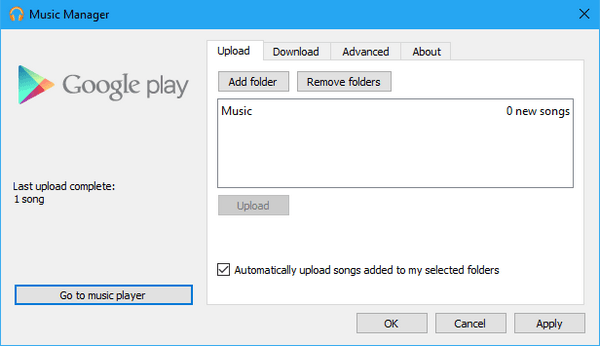
這篇文章討論瞭如何使用它來使用索尼 LF-S50G 播放您最喜愛的 Apple 音樂歌曲。 您可以使用其藍牙功能。 然而,這裡的缺點是你只能將其用作外部揚聲器,這意味著你無法享受使用 Google Assistant 的功能。
這篇文章中顯示的另一個選項是使用諸如 DumpMedia Apple Music 音樂轉檔器 將受 DRM 保護的 Apple Music 歌曲轉換為其他格式,以便可以上傳到 Google Play 音樂。
您是否嘗試過突出顯示的任何選項? 或者,除了這裡討論的方法之外,您是否嘗試過使用其他方法? 請在下面的部分中分享您的經歷,讓我們知道您的經歷。
